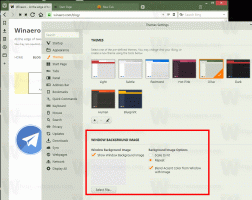كيفية إخفاء زر إظهار سطح المكتب على شريط مهام Windows الجديد
يطرح القراء هذا السؤال بشكل متكرر - كيفية إخفاء زر إظهار سطح المكتب / Aero Peek على شريط مهام Windows الجديد الموجود في Windows 7 و Windows 8. بينما لا ينصح بإخفاء هذا الزر أو تعطيله ، فهناك بالتأكيد طريقة للقيام بذلك دون تصحيح الملفات الموجودة على القرص.
بدافع العادة المطلقة ، يفضل العديد من المستخدمين أن يكون لديهم زر إظهار سطح المكتب بجوار زر البدء وإخفاء الزر الموجود في الزاوية اليمنى القصوى. السبب في أنني لا أوصي بتعطيل الزر الجديد هو أنه يشغل مساحة أقل بكثير ، وأيضًا لأنه يدعم قانون Fitts الخاص بـ سهولة الاستخدام ، أي أنه يمكنك فقط دفع مؤشر الماوس في الزاوية اليمنى السفلية من الشاشة دون وضعه بدقة ، لإظهار سطح المكتب. باستخدام الزر القديم الموجود بجوار الزر "ابدأ" ، يلزمك الحصول على مزيد من الدقة للنقر عليه. ومع ذلك ، لا يزال بعض الأشخاص يفضلون وجوده بجوار زر البدء بينما لا يريد الآخرون أي زر إظهار سطح المكتب على الشاشة على الإطلاق لأنهم يستخدمون اختصار لوحة المفاتيح ، Win + D. إذن هذه هي الطريقة الموصى بها لإخفائها:
7+ مدمن شريط المهام التي غطيناها سابقا يسمح لك أيضًا بإخفاء الزر Show Desktop / Aero Peek تمامًا. إذا كنت لا ترغب في إخفاءه تمامًا ،
يمكنك جعل الزر أضيق أو أوسع - يمكن أن يكون بأي عرض تريده. ما عليك سوى تنزيل وتثبيت 7+ Taskbar Tweaker وتحديد الخيار "إخفاء زر إظهار سطح المكتب".